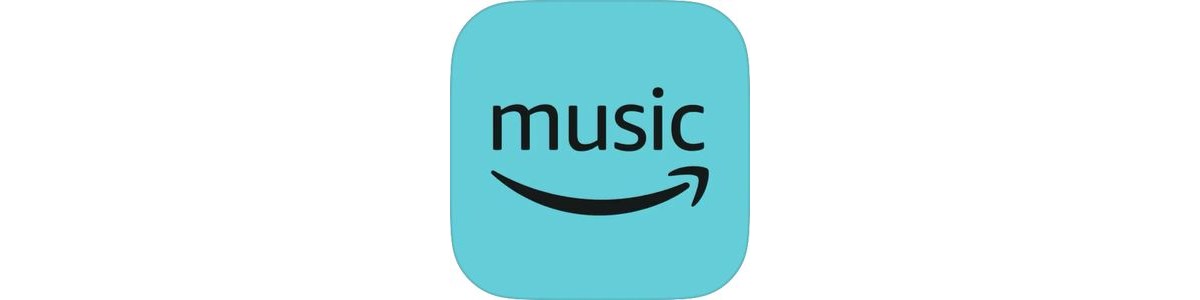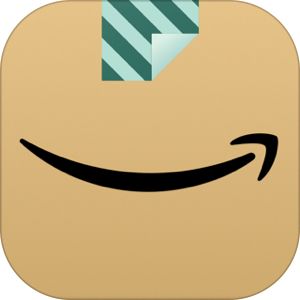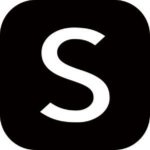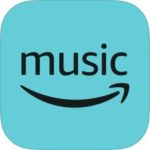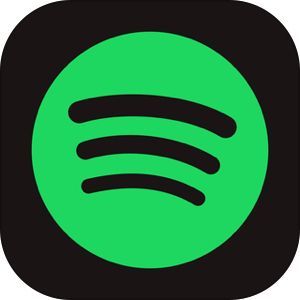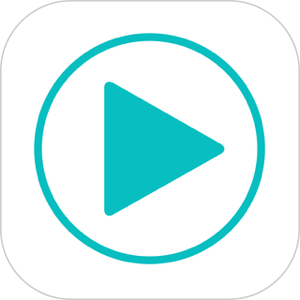この記事は「Amazon Music Prime(アマゾンミュージックプライム)」の基本的な使い方について解説します。
2022年の11月に行われた大規模なアップデートによって、それまで200万曲が自由にダウンロードできた環境から強制的なシャッフル再生仕様に変わりました。
今回はその新しくなったAmazon Music Primeの基本的な使い方・新しい仕様・環境にてできることとできないこと、うまく使うコツなどについて解説します。
もくじ
Amazon Music Prime(ミュージックプライム)とは
Amazonプライム会員向けの音楽サービス
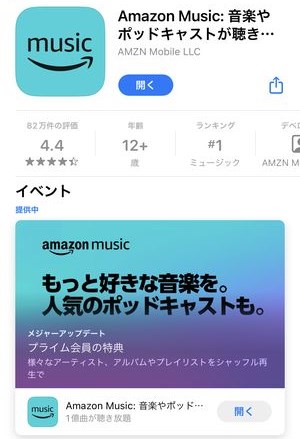
Amazon Music Primeとは、Amazonの最強サブスクと言われる「Amazonプライム」の会員向けに提供されている音楽サービスです。
プライム会員は実質無料で利用出来る
AmazonプライムがAmazonの中では複合的なサービスであり、 Music Primeの他にもプライムビデオやお急ぎ便が無料になる配送特典など、様々な特典が受けられるため、ミュージックプライム以外を目的として加入した場合は、実質無料で利用できる音楽サービスと言っても過言ではないでしょう。
仕様変更で改悪!?200万曲自由視聴から1億曲の強制シャッフルへ
2022年11月のミュージックプライムのアップデートによって、それまでに200万曲が自由にダウンロード、オフライン再生が可能でしたが、全楽曲である1億曲が聞けるようになった代わりに基本的には全て強制的なシャッフル再生で飲み音楽が聴けるという仕様に変更されました。
それまで200万曲の中で楽しんでいたユーザーの中からは「改悪」という声が相次ぎ、 一部炎上もありましたが、あくまで正式有料版サービスである「Amazon Music Unlimited」のお試し版という位置づけは変わらず。
Amazon Music Prime(ミュージックプライム)でできること/できないこと
聴ける曲数はなんと1億曲(ただし、ほとんど強制シャッフル再生)
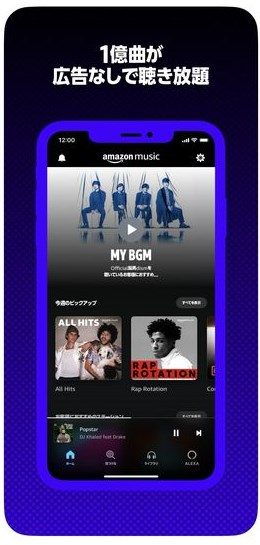
最新のアップデートが行われてから利用できる楽曲数は以前の200万曲から1億曲に大幅にアップしました。
ただしそのアップデートをきっかけに導入されたのが強制シャッフル再生の仕組みで、画面上で任意の曲名をタップしても、その曲と時代やジャンルが近い別の楽曲が再生され、好きな音楽を自由に聞くことができなくなりました。
ダウンロード保存・オフライン再生(ただし、強制シャッフル再生)
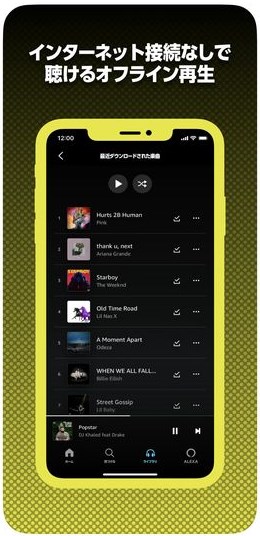
プライムミュージックの画面上に表示されている「厳選プレイリスト」という Amazon 側が用意したいくつかのプレイリストでは、自分で選んだ楽曲をそのまま再生でき、同時にそれらの楽曲はダウンロード保存やオフライン再生に対応しています。
しかし、それらのダウンロードした楽曲を自分のライブラリで聴こうとすると、それらも結局は強制シャッフル再生となります。
プレイリストの作成(ただし、強制シャッフル再生)
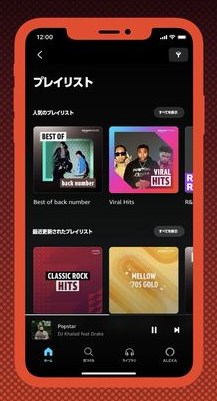
プライムミュージックでは自分でプレイリストの作成を行い、その中に気に入った楽曲を登録することが可能ですが、ここでも直近のアップデートで実装された強制的なシャッフル再生の影響を受けます。
任意の楽曲をプレイリストに登録しても、選んだ楽曲とは違う曲が再生されますので、出来るだけ自分が選んだ楽曲を再生させるには、ひとつのプレイリストに対して少ない楽曲を登録し利用することがコツと言えるでしょう。
「厳選プレイリスト」の曲のみ、シャッフルなしで聴くことができる
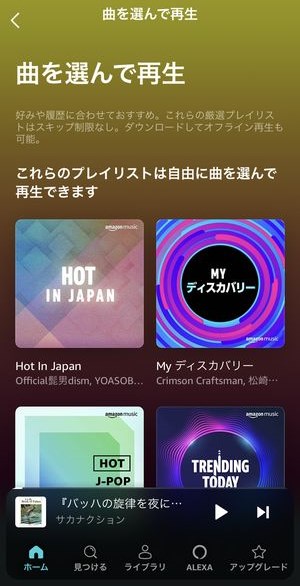
プライムミュージックを利用時にアプリ上で表示されている「厳選プレイリスト」の曲のみ強制的なシャッフル再生なしで自分の好きな曲を聴くことができます。
厳選プレイリストの中身は Amazon が独自に作成したものから、これまでの視聴履歴に基づいて自分好みのプレイリストを作成してくれていたりもします。
そのため、邦楽好きのユーザーに対して洋楽や演歌など異なったジャンルを延々と聴かせられるということは起こり得ないですが、自分の好きなアーティストをピンポイントで聞きたいということはここでもできなくなっています。
Amazon Music Prime(ミュージックプライム)の基本的な使い方
「厳選プレイリスト」から好きな音楽を聴く
Amazon Music プライムの「厳選プレイリスト」は、
▼🏠ホーム画面の「曲を選んで再生できる厳選プレイリスト」からその一覧を確認することができます。
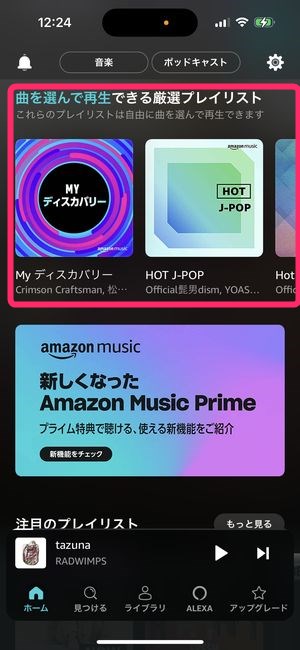
そのプレイリストの内容はそれまでの視聴履歴などに基づいて構成され、My ディスカバリーとして表示されるか、HOT J-POPなど ユーザーの地域や年齢に基づいて、「好きであろうアーティストやその楽曲」がまとめられています。
▼全ての厳選プレイリストを確認する方法は、🏠ホームの中の「曲を選んで再生できる厳選プレイリスト」の部分を横スワイプすることで確認できる他に、
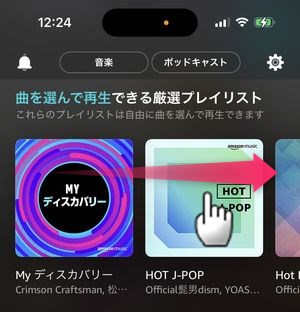
▼「新しくなった Amazon Music Prime」のバナーからプレイリストをチェックを選択。
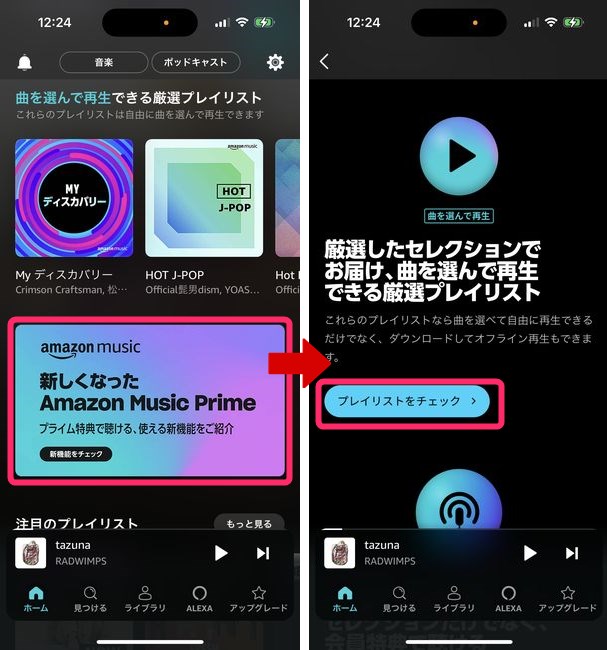
▼「曲を選んで再生」の画面にて、 その一覧を確認することができます。

「厳選プレイリスト」から音楽をダウンロードしてオフライン再生する
画面上に厳選プレイリストの一覧を表示させたら、
▼ダウンロードのボタンからそのプレイリストに入っている楽曲を一括でダウンロードすることができます。
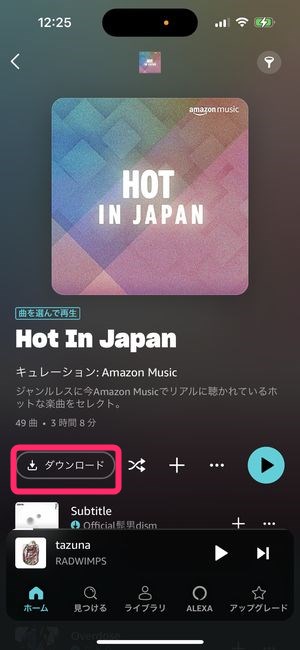
▼それぞれ1曲ずつダウンロードしたい場合は、楽曲名の右側に表示されている+をすることで端末にその楽曲をダウンロードすることができます。
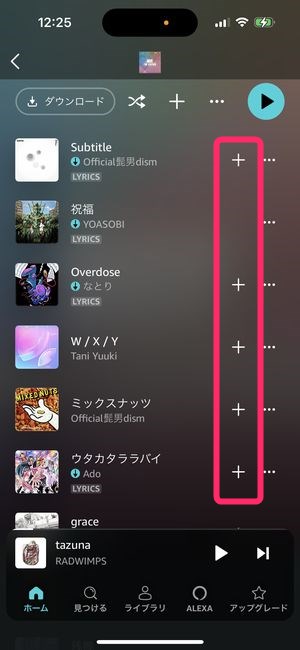
そこからオフライン再生を実施するには
▼画面右上に表示されている⚙アイコンからオフライン再生のスイッチをオンにします。
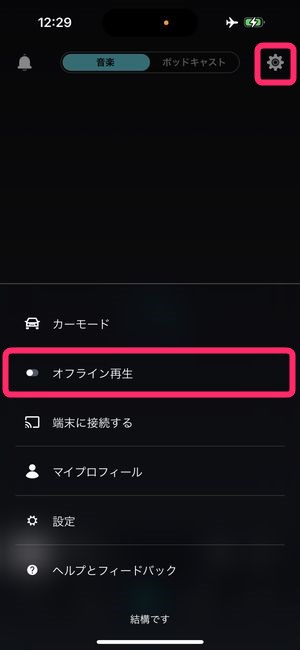
▼その後、このように機内モードの状態でも音楽が再生できるようになっています。
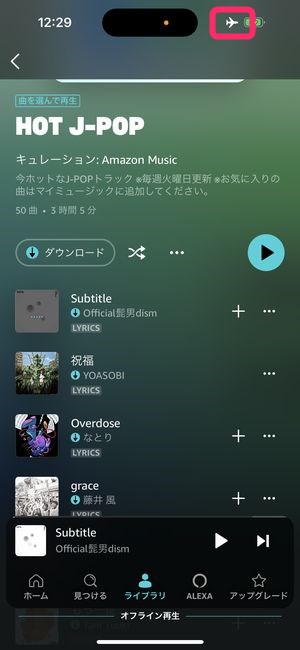
アーティスト名やアルバム名・曲名を検索して聴く
自分が聴きたいアーティストや、アルバム名・曲名で検索して再生することが出来ます。
▼見つけるをタップし、画面上部に表示される検索窓に探したいキーワードを入力します。
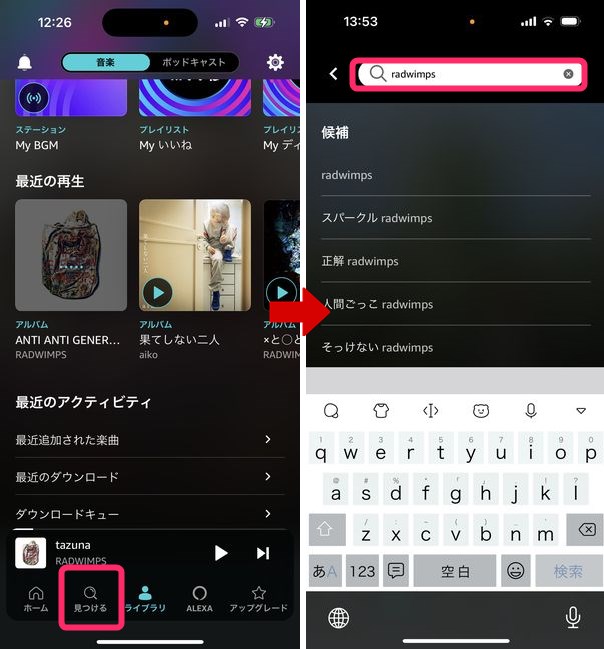
▼目当てのアーティストや情報が表示されたら、そこから楽曲の再生を行うことができますが、ここでも直近のアップデートで実装された「強制シャッフル再生」が影響し、表示されている楽曲をそのまま再生することはできません。
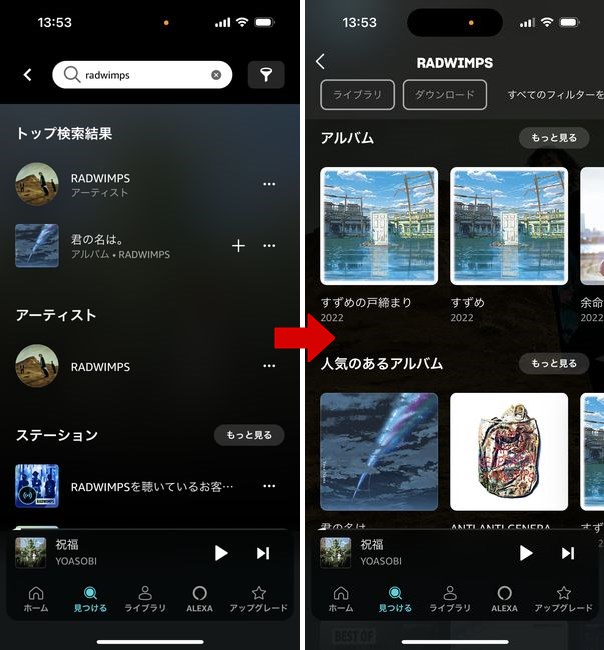
ただしアルバムであればアルバム内でシャッフルが起こる可能性が高く、アルバム全体を聞き通したい時などはこの方法で検索を行って利用すると良いでしょう。
再生中にスキップを行う(ただし回数制限有り)
再生をし始めた楽曲が目的の楽曲ではなかった場合、別の曲にスキップをしたくなりますが、直近のアップデートで実施された仕様変更により、スキップを行える回数には制限が課されています。
▼再生画面を表示した後、こちらのアイコンで次の曲へ送ることができますが、
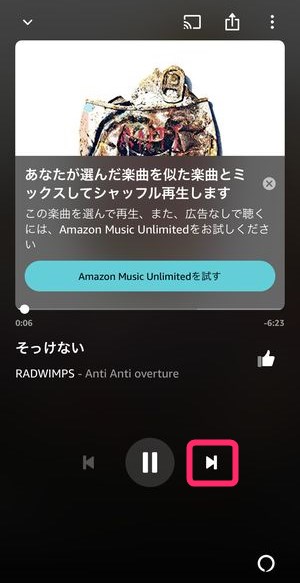
現段階でのスキップの回数制限は1時間に6回までとなっており、目的の曲に到達するまでに制限回数を使い切ってしまうという事態が多発します。
ライブラリでプレイリストを作成する
どこもかしこも強制シャッフル再生が影響し好きな楽曲が再生できない状況となりますが、 Amazon Prime Musicでも自分でプレイリストを作成することができます。
▼ライブラリを開き、新しいプレイリストの追加をタップすると、 プレイリスト名入力の画面になりますので、好きな名前を入力します。
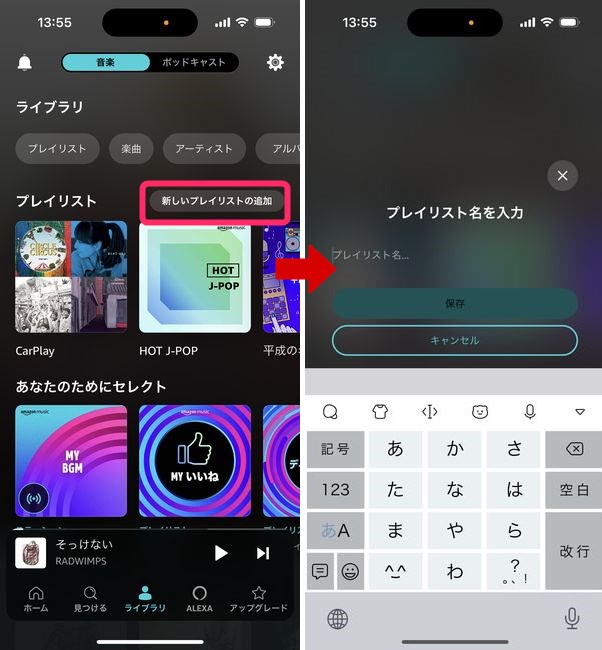
これでプレイリストは完成です。
▼あとはプレイリストに登録したい楽曲の再生画面を表示し︙→「プレイリストに追加」から先ほど自分が作成したプレイリストを選択することで曲の登録を行うことが出来ます。
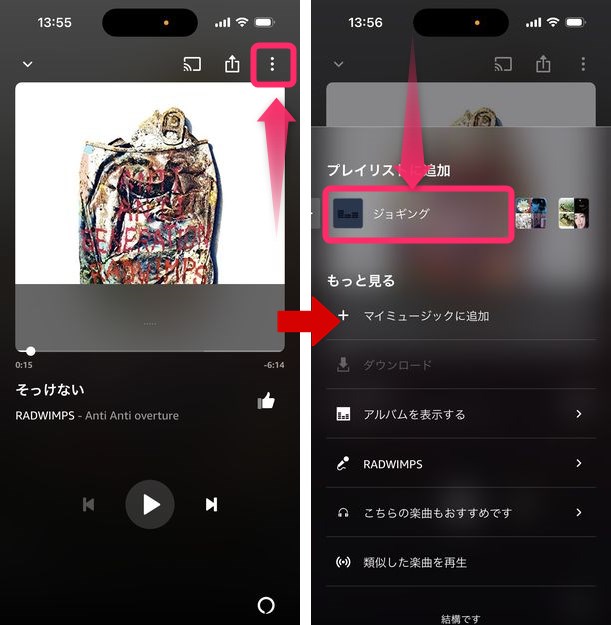
▼その他の手段として楽曲一覧の…→プレイリストに追加→プレイリスト選択でも登録を行うことが出来ます。
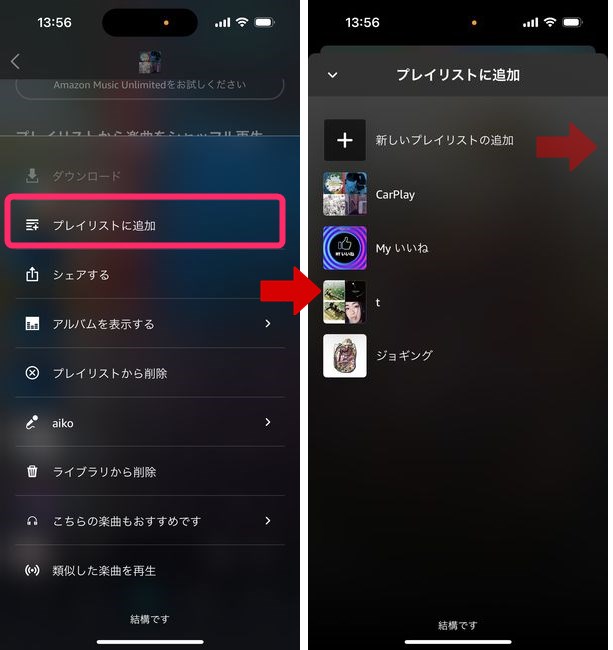
ALEXAを使って音楽再生を開始する
Amazon Music Prime のアプリ内でも Alexa の音声認識機能を使って曲の呼び出しや選曲を行うことができます。
▼画面下に表示されているALEXAタブをタップし、
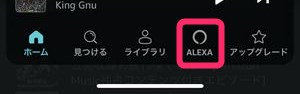
▼切り替わった画面に対して、「サカナクションのおすすめかけて」「ラッドウィンプスの人気の曲をかけて」などのオーダーをすることが出来ます。
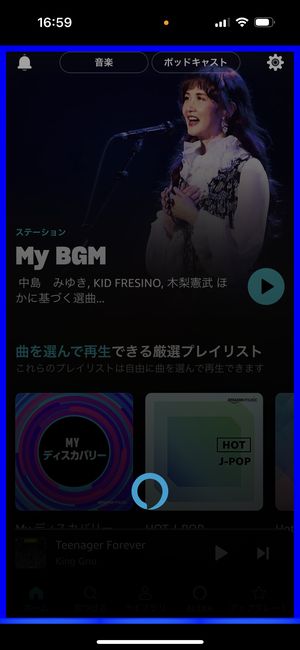
ただしここでも曲名を直接リクエストしてもその曲をそのまま再生してくれることはありません。
ポッドキャストを聴く
新しいアップデートが行われてから Amazon Music プライムではポッドキャストにも力を入れています。
▼🏠ホームからポッドキャストをタップし、一覧を表示させることができ、
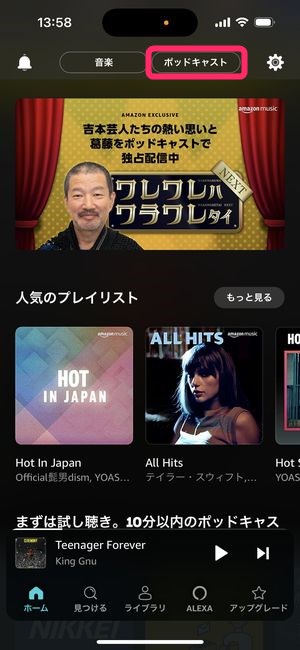
▼通常の音楽コンテンツのように視聴を行うことが出来ます。
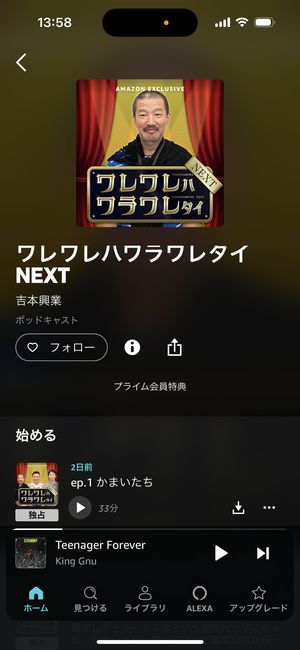
まとめ
いかがでしたでしょうか。
今回は新しくなった Amazon Music Prime の基本的な使い方について解説をしました。
直近で行われたアップデートによって大きく仕様が変わってしまい、それまで配信されていた200万曲という制限の中で工夫して利用していたユーザーにとっては使いにくい結果になってしまった部分もあると思います。
元々のプライムミュージックの存在意義が Amazon Music Unlimited のお試し版であることを考えると、強制的なシャッフル再生は当然の流れのように思いますが、新しく変わった仕様にて楽しく利用してみてはいかがでしょうか。